有些小伙伴比较习惯用虚线来表示标注,这样的话方便一样看出哪些是标注信息,但AutoCAD默认的标注是实线,如何将标注线改成虚线呢?
1、打开AutoCAD及示例图,这里以AutoCAD2020为例
2、找到菜单栏上的格式按钮,然后点击标注样式,进入标注样式管理器,如图
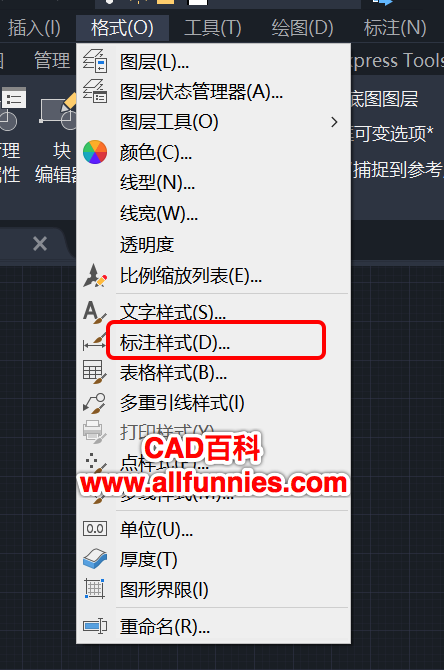
3、左侧选择需要修改的标注样式,然后点击右边的修改按钮,如图
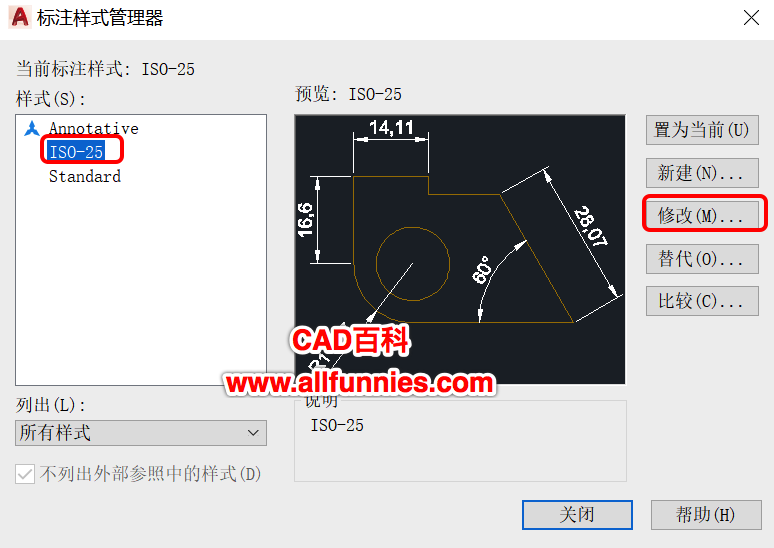
4、找到线型选项,将线型设置为虚线即可,如图
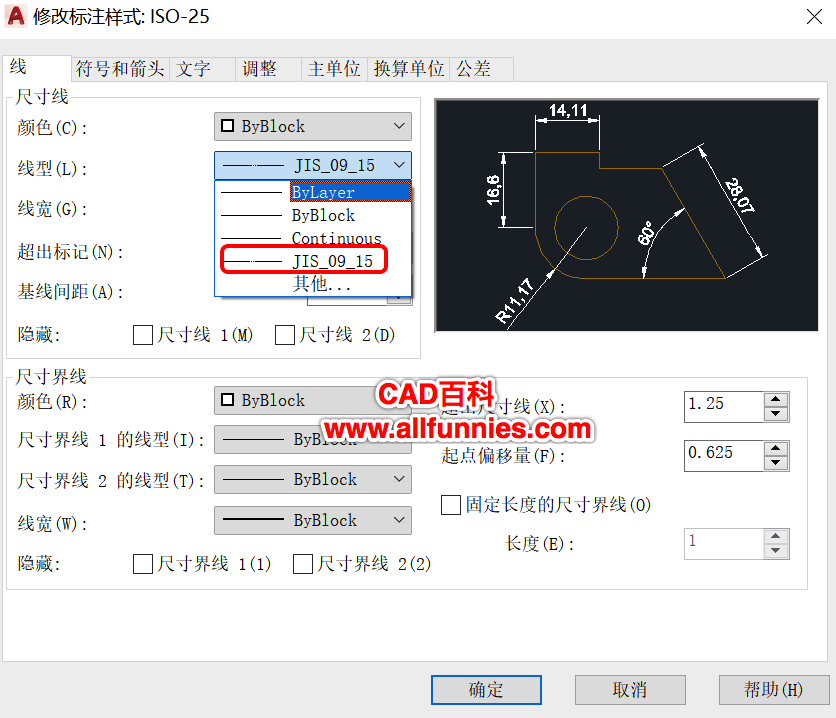
注意,如果在选择的时候没有虚线这个选项,需要点击其他,加载更多线型中,选择虚线(注意虚线也有很多种类型,要选择合适的,否则有些虚线在缩小的情况下看起来跟实线没多大区别),如图
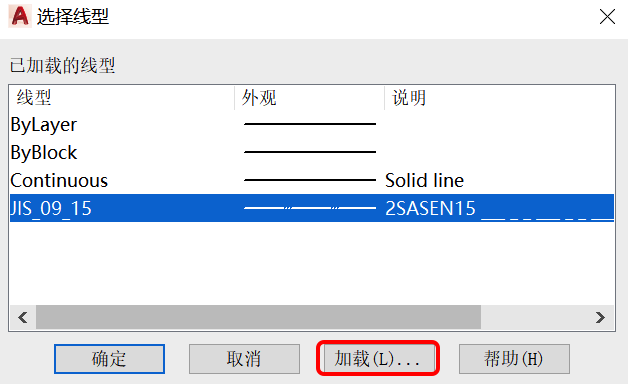
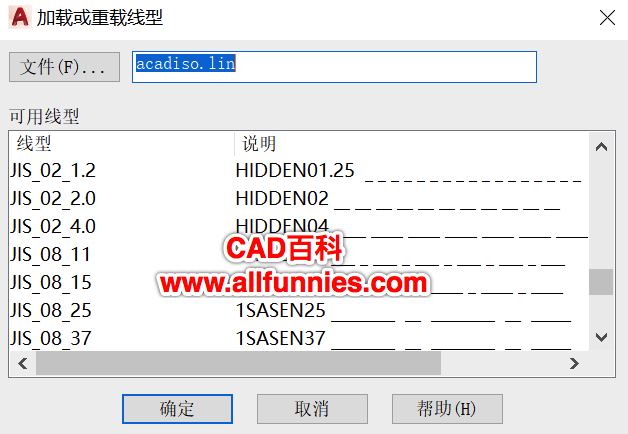
5、设置完成后,点击确定,完成,重新进行标注,其标注线就是虚线了。
以上就是CAD设置标注线型的方法了。





